内容介绍
谷歌浏览器怎么打开开发者模式?谷歌浏览器为用户提供丰富的功能和扩展程序,大家可以根据自己的需求进行安装使用,其中开发者模式能够让用户对htm网页进行调试,是很多技术人员必备的操作之一,想要打开调试功能就需要开启开发者模式,不少用户还不知道如何打开。本篇文章就给大家带来谷歌浏览器启用开发者模式操作教程,有需要的朋友不妨来看看了解一下。

谷歌浏览器启用开发者模式操作教程
1、首先打开谷歌浏览器之后在界面的右上方找到下图中箭头所指的功能图标,点击之后打开菜单界面(如图所示)。
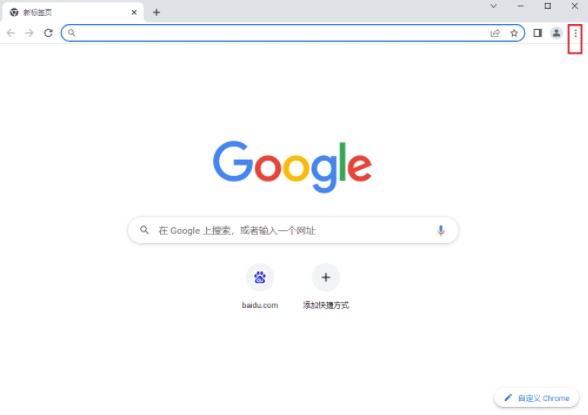
2、打开这个菜单界面之后,在更多工具选项下方找到子菜单工具选项中的开发者工具(如图所示)。
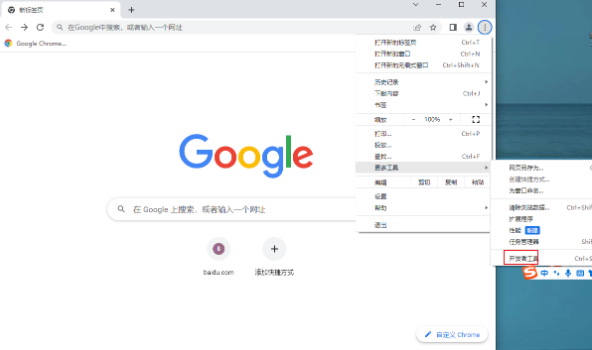
3、找到这个开发者工具之后,就可以看到界面中打开的开发者工具界面了,可以根据自己的需求来进行操作(如图所示)。
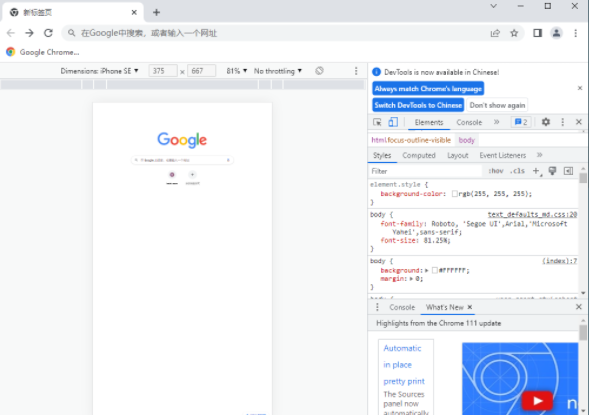
4、另外我们也可以用到快捷键的方式打开开发者模式界面,在子菜单中可以看到快捷键为Ctrl+shift+l(如图所示)。
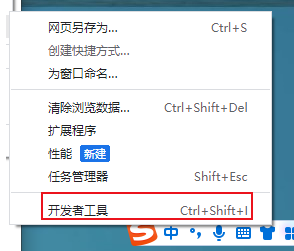
5、在打开网页界面之后,点击键盘上的F12按钮也是可以打开开发者模式界面的(如图所示)。
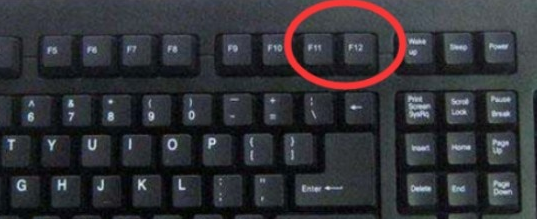
6、在开发者模式界面中点击右上角的三点图标可以打开切换模式窗口样式的选择界面,点击选择自己想要使用的窗口模式即可(如图所示)。
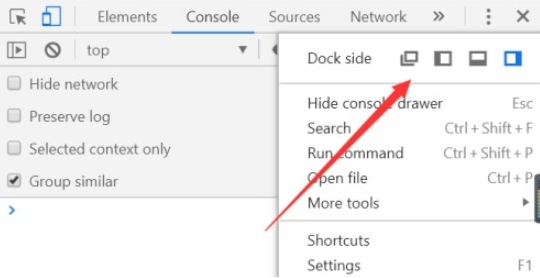
上述就是关于【谷歌浏览器怎么打开开发者模式?谷歌浏览器启用开发者模式操作教程】的所有内容啦,感兴趣的朋友不要错过了。
继续阅读
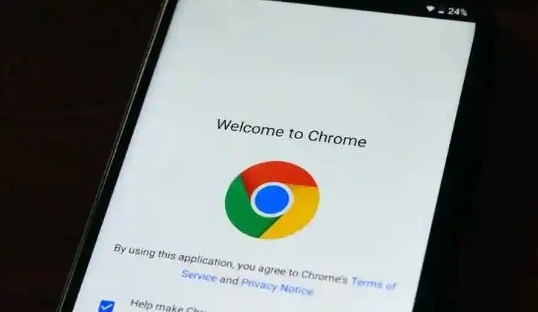
提供Chrome浏览器下载安装的完整视频教程,详解每一步操作流程,适合初学者跟随学习,确保下载安装过程顺利无误。
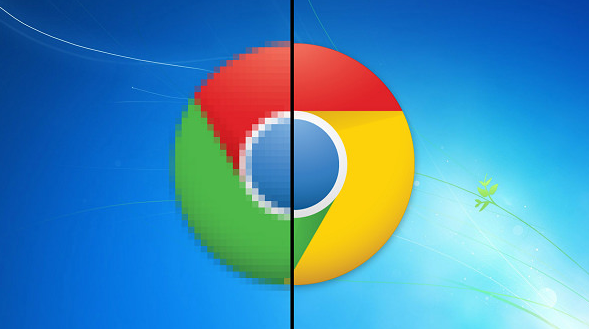
Chrome浏览器支持视频播放稳定性优化操作,提升观看体验。教程解析操作方法和技巧,帮助用户减少卡顿,实现顺畅流畅播放。

谷歌浏览器下载速度可能受网络和系统影响,本文提供操作技巧教程,帮助用户加快文件获取,提高下载效率。
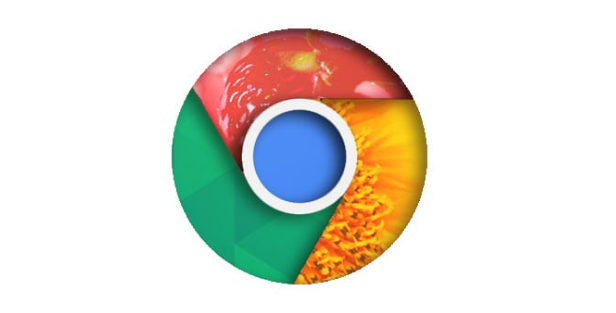
Chrome浏览器平板端插件使用经验不断积累,本新闻介绍操作方法、功能技巧及应用场景,帮助用户高效使用插件提升办公和学习效率。
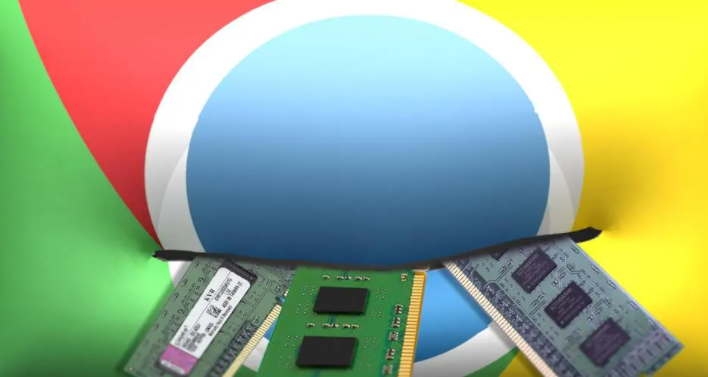
讲解Mac系统中谷歌浏览器的下载安装及插件管理方法,帮助用户提升浏览器功能使用体验。
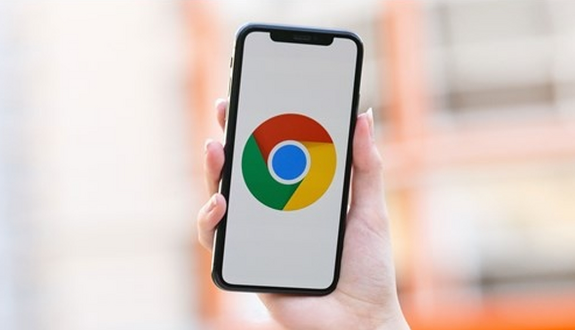
google浏览器提供书签整理方法和高效管理策略,帮助用户分类管理书签,实现快速访问和高效使用体验。










